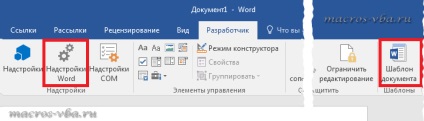Add-ins - acest plug-in-uri care se extind caracteristicile aplicației, în acest caz, Microsoft Word. Există diferite tipuri de add-on-uri, care se va opri până la suprastructurile bazate pe șabloane. Ce este un șablon în Word? Model - un fișier special, care conține o varietate de informații despre stilul, structura, Page Setup, conține macro-uri, și așa mai departe, de la care se pot crea noi documente.
Există două tipuri de șabloane - documente generale și specifice șabloane. Fișierele șablon au extensia „.dot“ sau „.dotm“. template-uri comune, inclusiv șablonul Normal.dot, care implicit sunt macro-uri makrorekorderom scrise salvate conțin setări disponibile pentru toate documentele MS Word. anumit document șablon conține setările care sunt disponibile numai la documente bazate pe acel șablon. În Word există mai multe built-in șabloane de documente, cum ar fi șabloane de e-mail, contracte, CV-uri, și multe altele. Selectați șablonul pe care doriți, puteți crea un nou document.
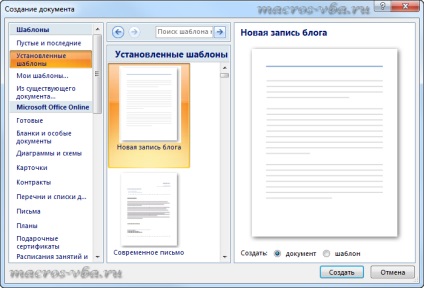
În plus, utilizatorii pot crea propriile șabloane pentru documente. Același șablon poate fi folosit ca un wildcard și ca un șablon de document. Acum ia în considerare șabloanele auto de încărcare și procesul de conectare. Pentru a evita confuzia, stripat provizoriu model pe un „încărcat“ și „conectat“. template-uri încărcate, presupunem că au devenit disponibile pentru aplicația MS Word, iar conexiunea va fi considerată modele care nu sunt doar încărcate, dar, de asemenea, făcute activ (în lista de template-uri și add-in-uri în fața lor poartă steaguri). Șablonul prestabilită la nivel global Normal.dot încărcat și conectat întotdeauna. Notă imaginea de mai jos, trei șablonul este încărcat și conectat la unul dintre ele (fără a include șablonul Normal).

Dacă șablonul este plasat în Directorul Documente și setări / Nume / Application Data / Microsoft / Șabloane, apoi încărcați și conectați-l va trebui să manual (mai mult pe acest lucru mai târziu), cu excepția faptului că de fiecare dată când porniți Word, șablonul este în lista de șabloane descărcate și add-in-uri, dar va fi oprit din nou. Această listă nu numai tiparele generale ale folderului „Șabloane“, dar șabloanele sunt încărcate automat când porniți MS Word.
Un alt caz tipic în care modelul este situat într-un dosar complet arbitrar. Conectarea ia în considerare separat versiuni diferite.
Rulați aplicația, mergeți la Tools / șabloane și programele de completare.

În caseta de dialog „Template-uri și Add-ins“ faceți clic pe „Add“.

Prin conductorul deschis fereastra găsiți folderul cu modelul dorit. După adăugarea acestui șablon va apărea în lista de template-uri și add-in-uri, în stânga lui este bifată. Template (suprastructura) este încărcat și conectat.
În aplicația care rulează, faceți clic pe butonul Office și du-te la „Opțiuni Word.“ În caseta de dialog, "un Opțiuni Word", selectați "Add-ons". În „Control“, selectați elementul „un cuvânt add-in-uri“ sau „șabloane“ nici o diferență, apoi faceți clic pe „Go“. Butonul.
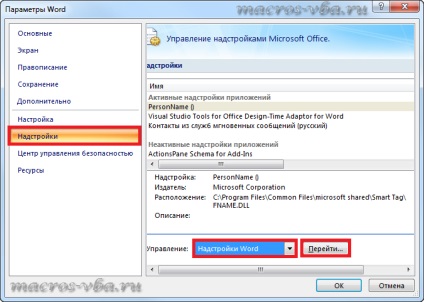
Apare "Template-uri și Add-Ins" caseta de dialog, faceți clic pe acolo "Add." Și adăugați șablonul dorit.
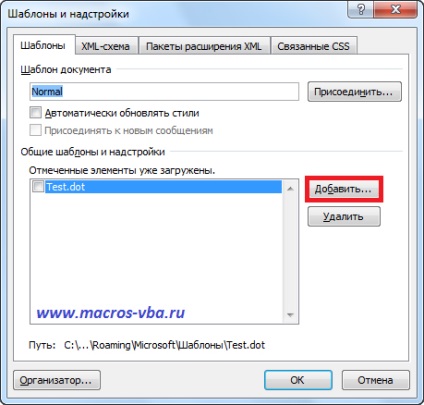
Această casetă de dialog aceeași poate fi invocată prin apăsarea tab-ul „Document Format“ pe „dezvoltator“.

Dacă această filă lipsește în aplicația dvs., ar trebui să fie afișate primele. va simplifica și accelera accesul la fereastra de gestionare a modelului și add-on-uri.
În aplicația care rulează, du-te la tab-ul „File“, vopsite în culoarea albastră, și apoi du-te la „Opțiuni Word.“ În caseta de dialog, "un Opțiuni Word", selectați "Add-ons". În „Control“, selectați elementul „un cuvânt add-in-uri“ sau „șabloane“ nici o diferență, apoi faceți clic pe „Go“. Butonul.
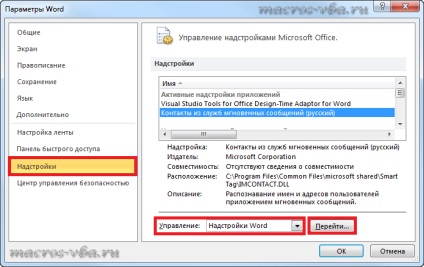
În caseta de dialog „Șabloane și programele de completare“, faceți clic pe „Add“. Și selectați șablonul pe care doriți să instalați.
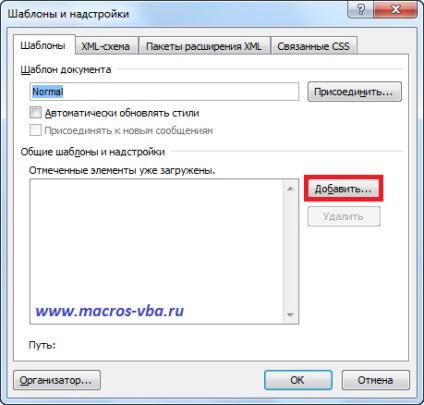
Același lucru se poate face chiar mai repede, pur și simplu apăsați tab-ul „Document Format“ pe „dezvoltator“.

Dar există un avertisment filă „Producător“ aplicație implicită nu este disponibilă, acesta trebuie să fie afișat mai întâi. filă conține instrumente pentru lucrul cu macro-uri și add-in-uri, și afișarea filelor simplifica și accelera accesul la template-uri și add-on-uri fereastra de management.
1. Prin intermediul tab-ul „File“ / Options / Add-in-uri, în „Gestionați“ din lista verticală selectați „un cuvânt add-in-uri“ sau „Șabloane“ și faceți clic pe butonul „Go“. În managerul de ferestre rezultat add-on-uri „șabloane și programele de completare“ folosind butonul „Add“ pentru a selecta un fișier instalat programe de completare și faceți clic pe „OK“.
2. Afișaj pe fila bandă „dezvoltator“ și faceți clic pe „Add-Ins“ în grupul de butoane „Suplimente“ sau pe „document șablon“ în grupul de butoane „șabloane“.
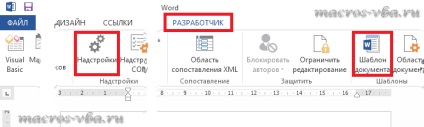
Apoi, în fereastra care apare, „Șabloane și programele de completare“, faceți clic pe butonul „Add“ și selectați programul în fișierul pe care doriți să instalați.